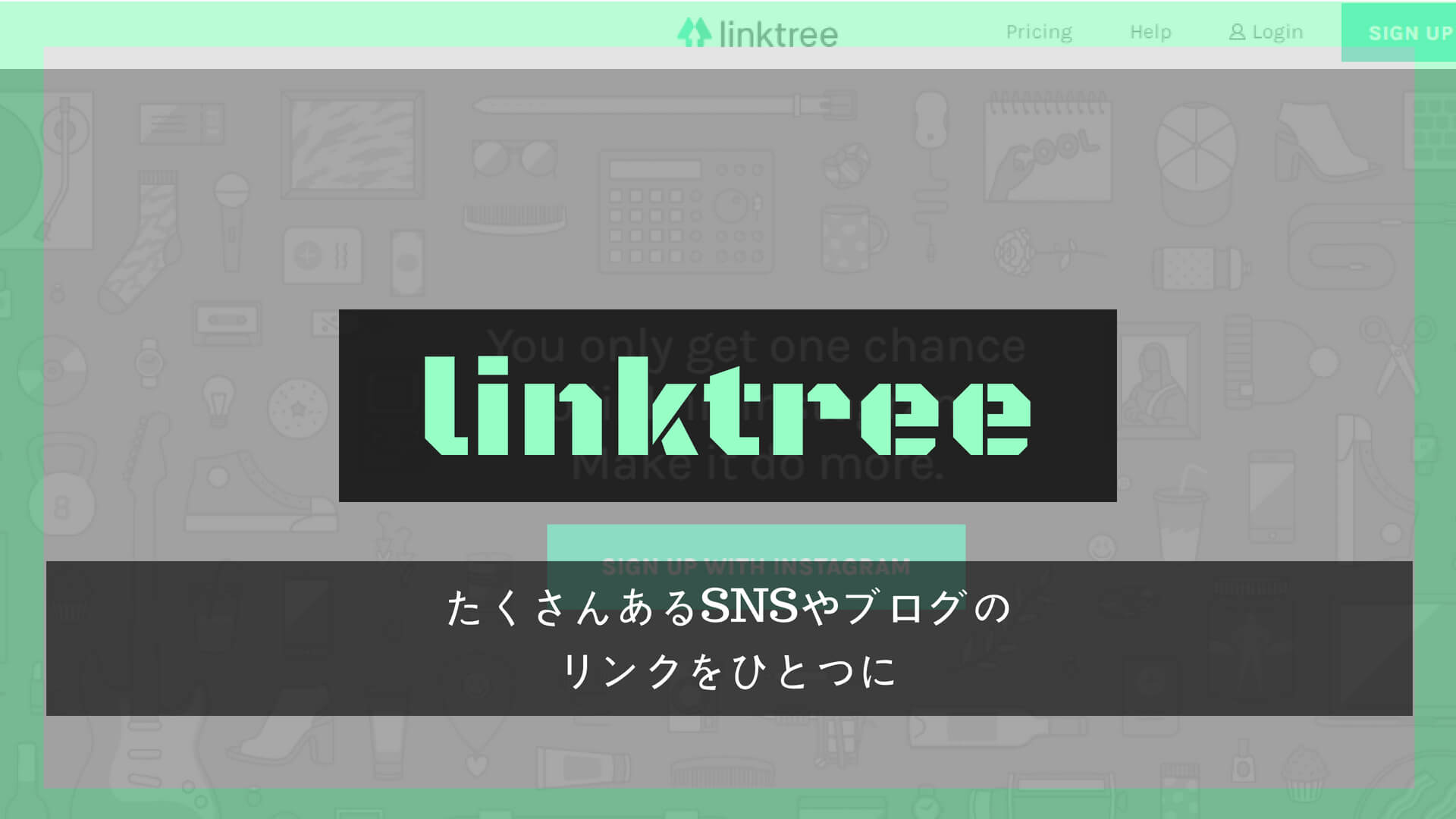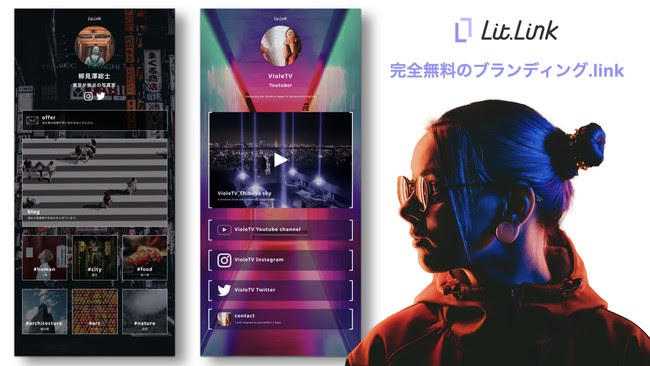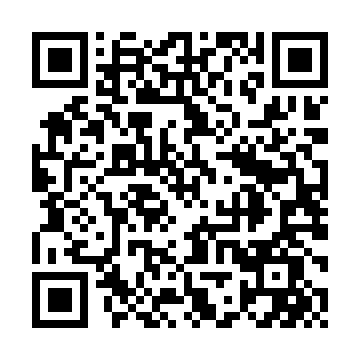こんなことでお悩みではないでしょうか?
- SNSで使えるリンク集を手軽に作りたい
- 1つのURLでツイッター、インスタグラム、LINE@を複数案内したい
- インスタグラムはURLを1つしか貼れないから悩んでいる
- インスタから自分のサイトやツイッターに案内したい
- インスタから他のメディアへの導線をつくりたい
そんなあなたに紹介したいのが「linktree(リンクツリー)」というサービス。ご存じなければ、 僕のlinktreeにアクセス してみてください(^^)/
\ PR /
lit.link(リットリンク)はSNS、Youtube、商品紹介など、いま見て欲しいリンクを、lit.link内オリジナルURLのページに「編集して、すぐ公開できる」無料のプロフィールリンク作成ツールです。
リリースから1か月で利用者の総合フォロワー数が1000万人を突破し、世界的なアーティストやプロ野球選手など多くの著名人もSNSプロフィールに導入を始めた急上昇中のサービスです。
当記事で紹介しているlinktree(リンクツリー)は英語のみ対応で一部機能が有料で使用可能ですが、こちらのリットリンクでは日本語対応で有料版リンクツリー以上の機能が利用可能となっています
linktree(リンクツリー)とは?
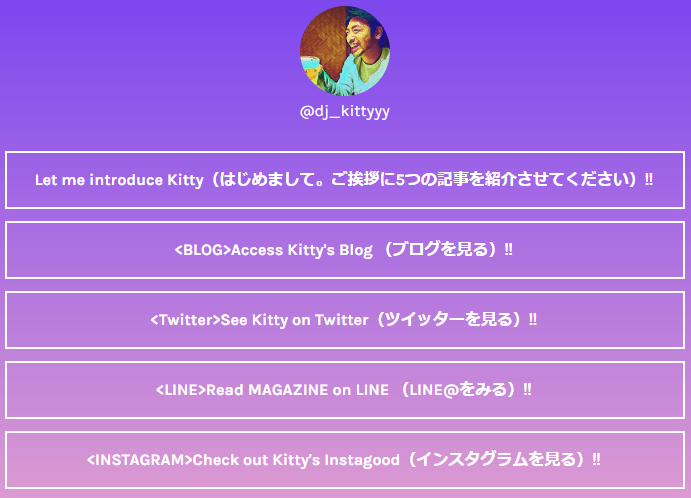
どうでしょうか?なんとなくどんなものか分かったと思います。
リンクツリーはSNSのダッシュボード
linktreeはリンクのダッシュボード的な役割のサービスで、あなたのリンクまとめページをスタイリッシュに作れるスグレモノです。
うまく活用すればインスタグラムでフォロワーを集客して、ブログやツイッター、LINEにも流すことができます。
リンクツリーの活用方法
僕の場合、こんなページをまとめています。
- はじめまして。の自己紹介&読んでほしい5つの記事
- ブログのトップページリンク
- Twitterアカウント
- Instagramアカウント
- LINE@
それでは使い方を見ていきましょう!
linktree(リンクツリー)の登録方法・使い方
linktreeを使うには、Instagram(インスタグラム)のアカウントが必要です。あらかじめご準備ください。
linktreeの登録方法
linktreeにアクセス
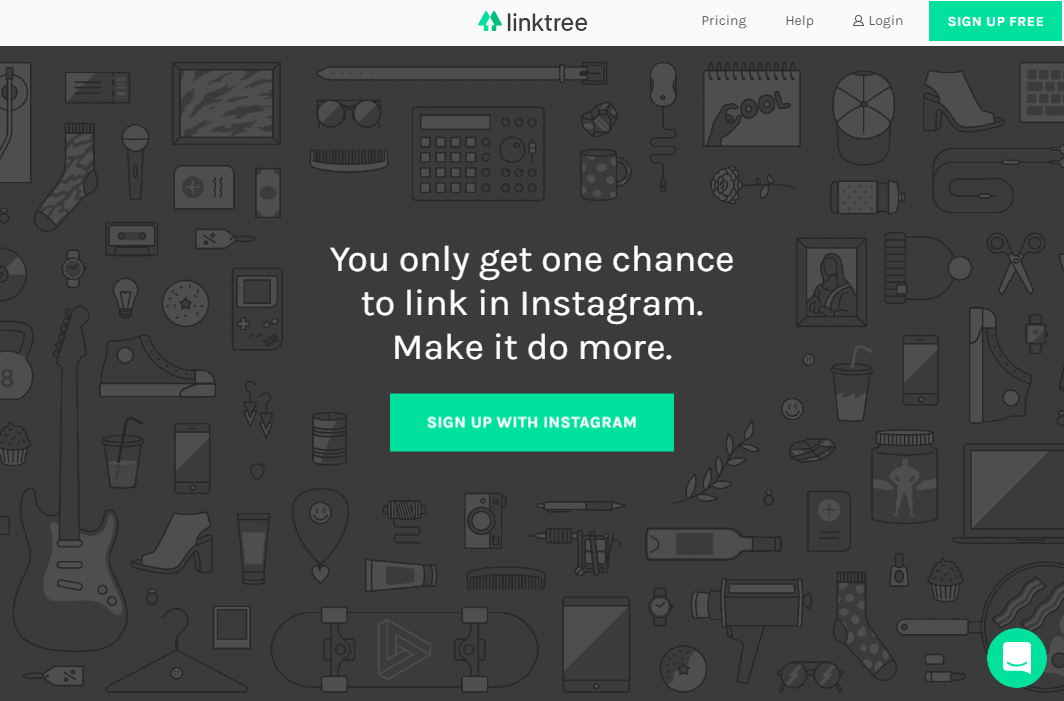
linktree(https://linktr.ee/)にアクセスします。
右上の「SIGN UP FREE」をクリックしましょう。
Instagramとアカウント連携
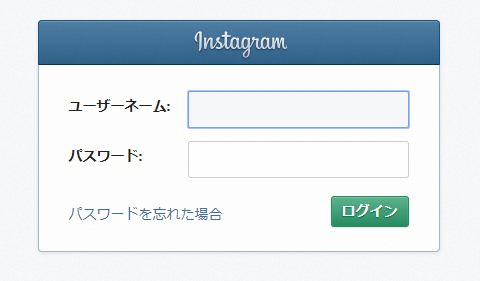
すると、Instagramの「ユーザネーム」と「パスワード」を求められます。
Instagramのアカウントとlinktreeが紐づけられます。
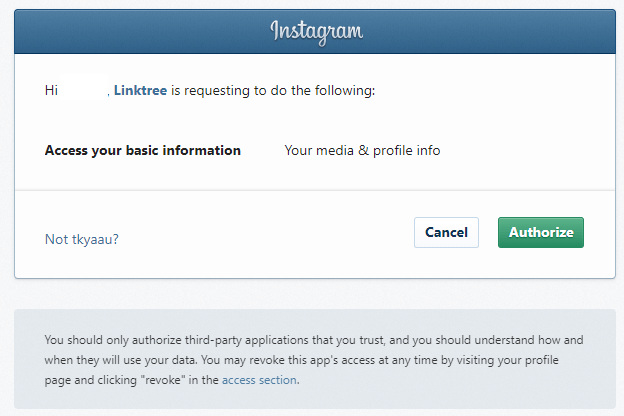
許可を求める画面になるので、「Authorize(認証)」をクリックします。
プランを選ぶ
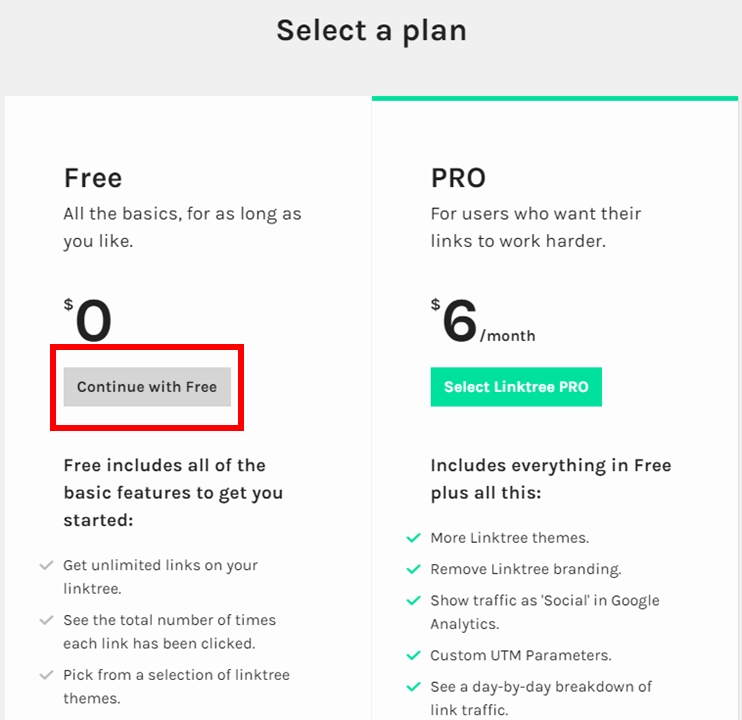
プランを選んでくれ!という画面に飛びます。
今回は図、赤枠内の「Continue with Free」を選択して、無料プランで始めましょう。
メールアドレスを入力して完了
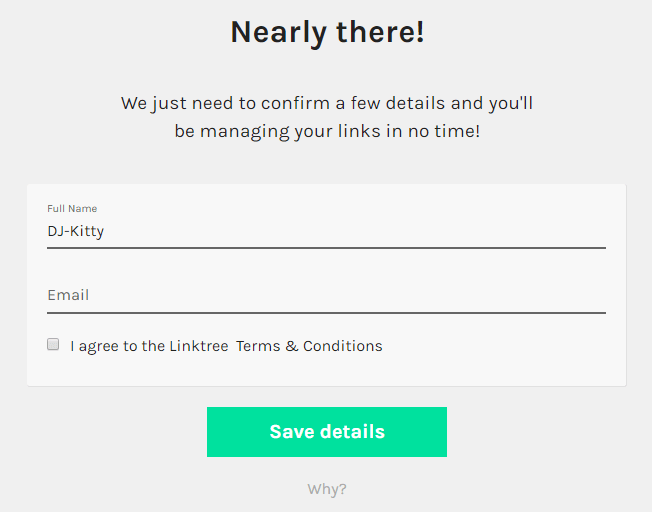
最後に、「Email」欄にあなたのメールアドレスを入力してください
「Full Name」欄はInstagramアカウントを自動で引っ張ってきて入力されています
linktreeの使い方
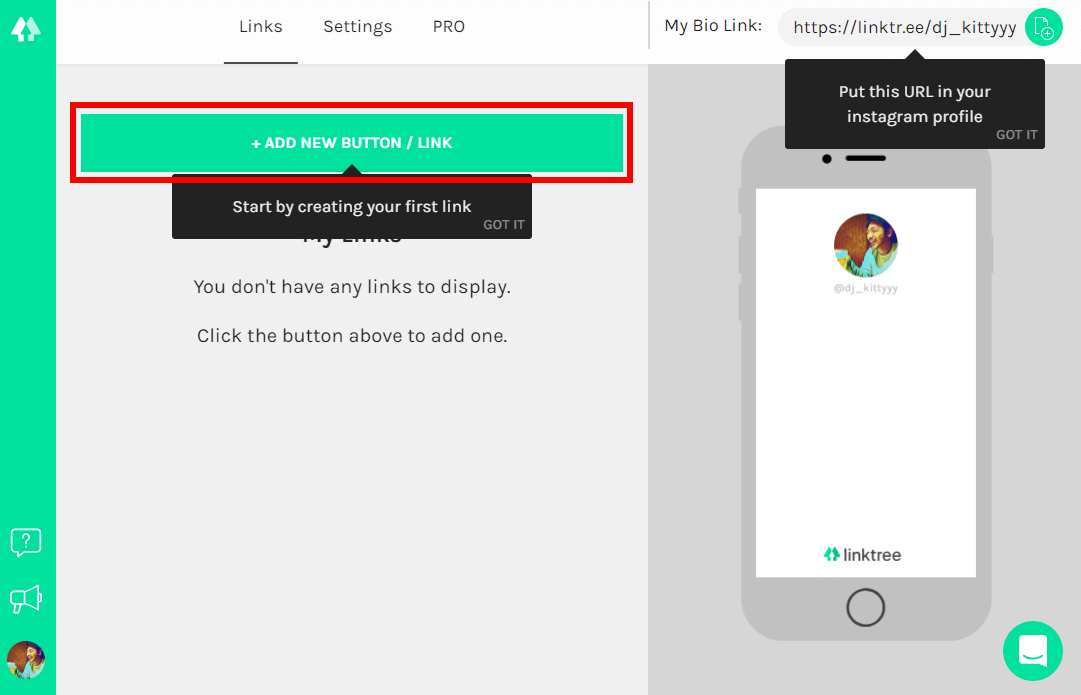
アカウント登録が終わるとホーム画面に進みます。こんな画面になったでしょうか?
早速、リンクを追加してみます。「+ADD NEW BUTTON/LINK」をクリックします。
リンクの情報を入力する
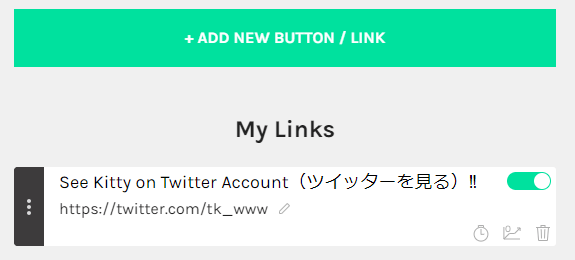
掲載したいリンクの情報(タイトルとURL)を入力します。
Title : ボタンに表示させる言葉(例:See Kitty on Twitter Account)
http://url : リンク先のURL(例:https://twitter.com/tk_www)
複数入力してまとめてみる
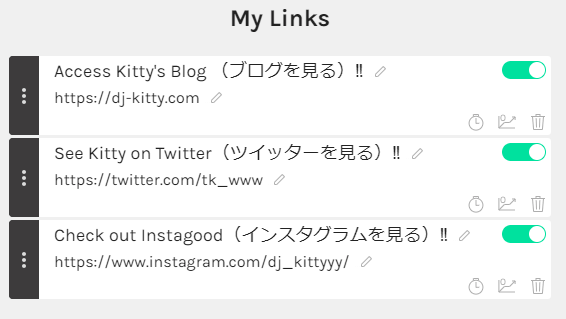
ブログ、ツイッター、インスタグラムのリンク情報を入力してみました。
次に、どのように表示されるのか確認します。
入力結果を確認してみる
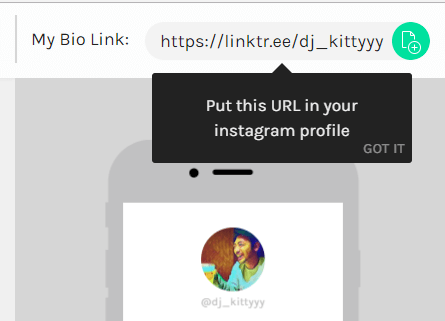
入力したリンク情報がどのように表示されるか確認してみます。
管理画面 右上の「My Bio Link:にあるURL」をクリックします。
入力結果(こんな感じで見えます)

こんな感じで表示されました!いい感じですね!
実際に、リンクから飛んだ人が閲覧するぺージはここです。
緑色のテーマがちょっと地味・・・なので、テーマカラーを変えてみます。
Linktreeのカスタマイズ【テーマカラーを変更】
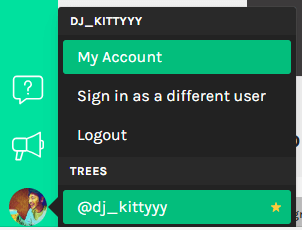
リンクツリーはテーマを変えることができます。
設定画面に行くため、管理画面左下にある人型アイコンをクリック→「My Account」をクリックします。
セッティング画面にいく
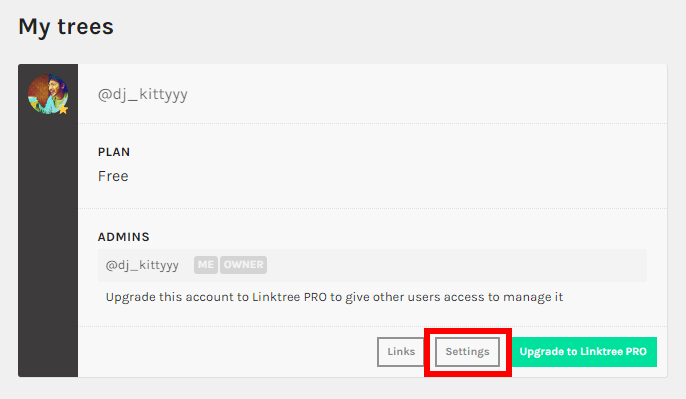
アカウント情報画面に飛ぶます。テーマカラーは「Settings」から変更できます。
テーマカラーを選ぶ
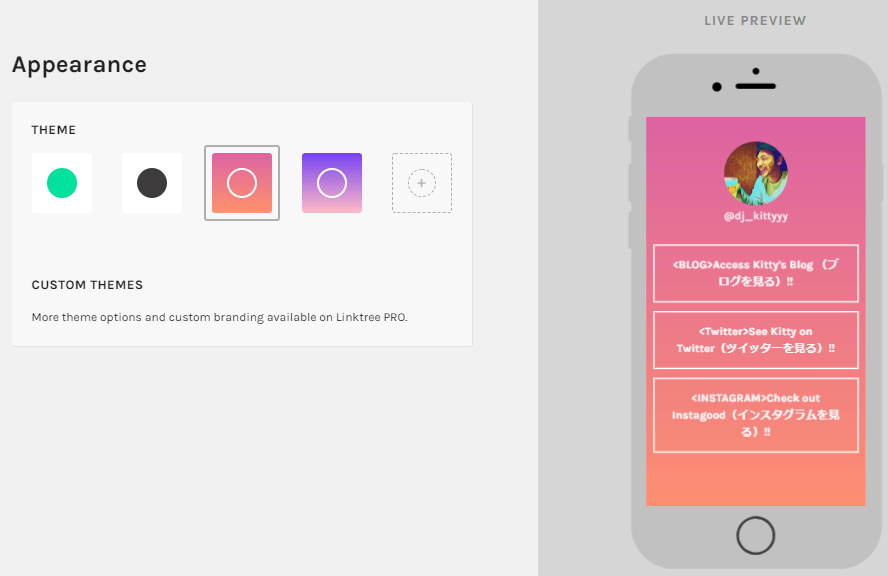
こんな感じで、最初からテーマカラーが4つ用意されています。
既定値(デフォルト)は一番左の緑色です。試しに、濃桃・橙色のグラデーションを選択してみました。
右側がプレビューです。
独自カラーはPRO(有料)版が必要
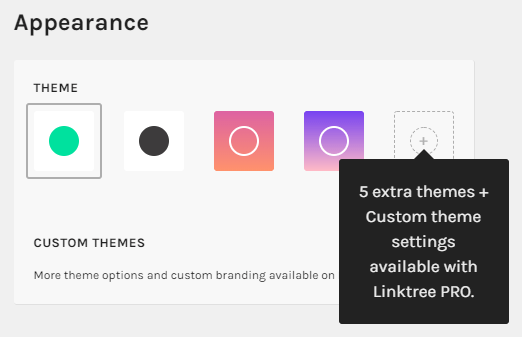
独自でカラー設定もできますが、PRO(有料版)の登録が必要でした。
無料版の方はこれで我慢しましょう!
以上でlinktreeの基本的な使い方はおしまいです!
インスタグラムをもっと活用するために
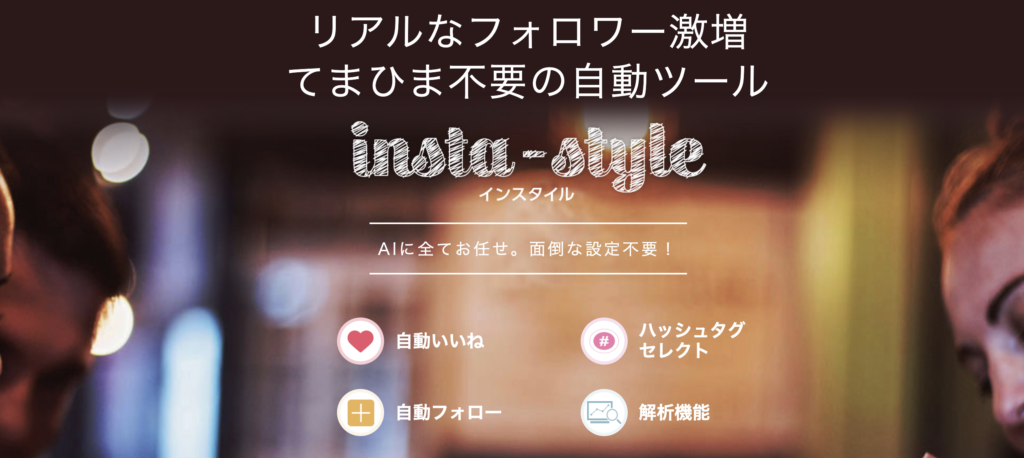
最後にあまり知られていませんがインスタグラムをもっと効率的に使うためのツール「
インスタイル
![]()
」を紹介します。
リンクツリーを一緒に使うとインスタグラム使ったSNS戦略がより効果的に。
インスタイルとは?
インスタイルとは、Instagram(インスタグラム)のアクション機能を全自動化できるツールです。
24時間寝ているときもインスタグラムの運用を自動化できます。

インスタイルでできること(機能)
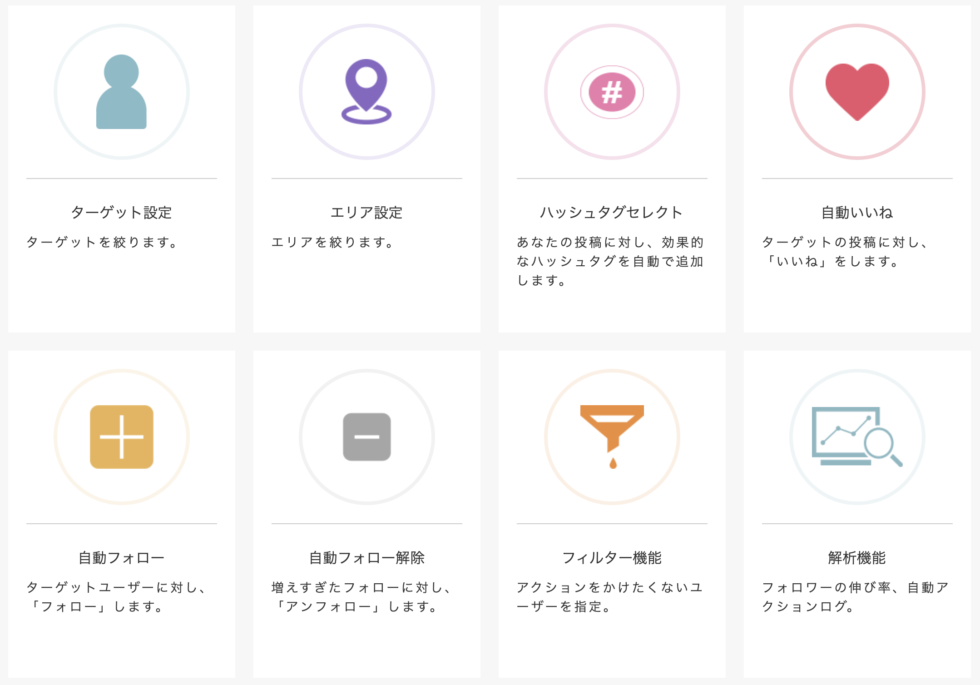
インスタイルでできることは主に8つあります。
ターゲット設定など細かくチューニングできるので活きたフォロワーを獲得できますね!
死んだフォロワーを獲得してもエンゲージメント獲得できないので、このポイントは重要。
インスタイルの公式サイトに行ってみる≫
インスタイルの使い方
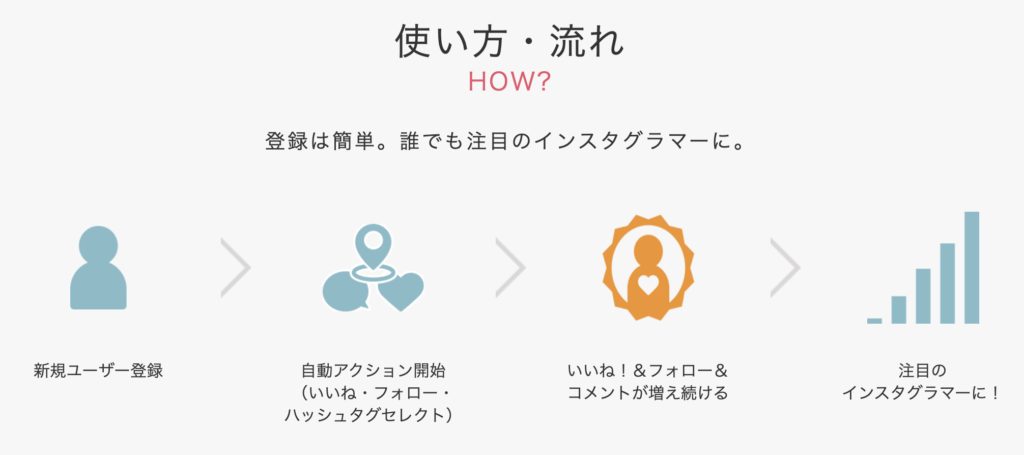
ユーザー登録するとインスタイルの自動アクションがはじまります。
自動アクションとは、いいね、フォロー、ハッシュタグレセレクトなど。
インスタグラムではハッシュタグの選び方がとても重要ですが時間がかかるのが難点。AIを使って自動でできるのは効率的です。
インスタイルを使ってみた人の感想
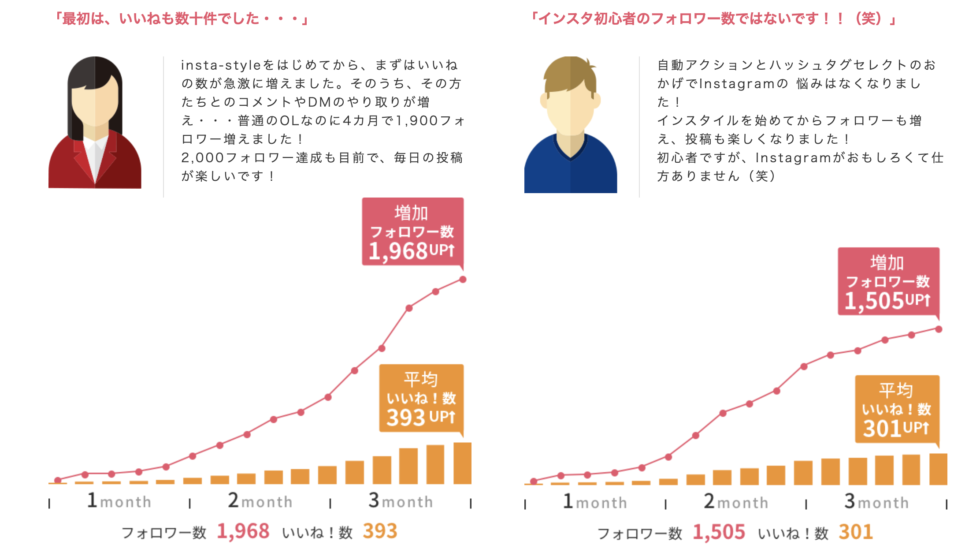
利用料金・プラン
1ヶ月プラン:4,980円(月額/税込)
3ヶ月プラン:4,480円(月額/税込)
6ヶ月プラン:3,480円(月額/税込)
※お支払いはクレジットカードのみ
インスタイルは有料ツールです。
有料は心理的ハードルが高く「本当に大丈夫かな?」「契約してうまくいかなかったらどうしよう?」と心配になりますよね。
しかし、インスタイルは無料トライアル期間が14日間も用意されているのでご安心ください。
実際に使ってみて合わなそうだったら契約しなくていいので、まずは気軽に無料で使ってみましょう!
これからインスタグラムをガチではじめたいならちょっとお金を投資して、自分の背中を押してあげるのがいいですよ。
まとめ
「linktree(リンクツリー)」はSNSやブログとか・・たくさんあるリンクをスタイリッシュにまとめてくれるサービスでした。
SNSの中でもインスタグラムは投稿欄にリンクを貼れないため、ツイッターやブログへの誘導(導線を作ること)が難しかったです。
しかし、linktreeがあればインスタグラムのURL欄にlinktreeを貼って、ツイッターアカウントに誘導したり、ブログに誘導したり、LINE@に誘導したり・・と活用できますね!
以上!